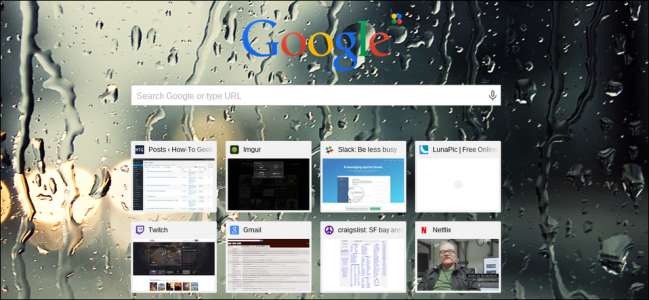
Chromebookurile și sistemul de operare Chrome au o bibliotecă completă de teme distractive și funky pe care le puteți folosi pentru a vă condimenta experiența de navigare. Nu numai atât, dar cu funcții precum „Surprinde-mă”, fundalul dvs. de fundal se va roti continuu prin arhiva Google Image pentru a vă oferi o imagine proaspătă pe care să o priviți în fiecare zi.
Iată cum să personalizați setările de aspect ale Chromebookului pentru a face ca aceste laptopuri să se simtă proprii.
Personalizați-vă tema
Pentru a începe, una dintre cele mai rapide modalități de a schimba întregul aspect al browserului Chrome este să îi oferiți o nouă temă.
LEGATE DE: Să trăiești cu un Chromebook: poți supraviețui doar cu un browser Chrome?
Pentru a accesa opțiunile temei, mai întâi va trebui să deschideți centrul de notificare din colțul din dreapta jos al barei de activități, unde veți găsi butonul „Setări”. Faceți clic pe acesta și veți fi direcționat către un ecran care conține secțiunea „Aspect” Chrome, prezentată mai jos.
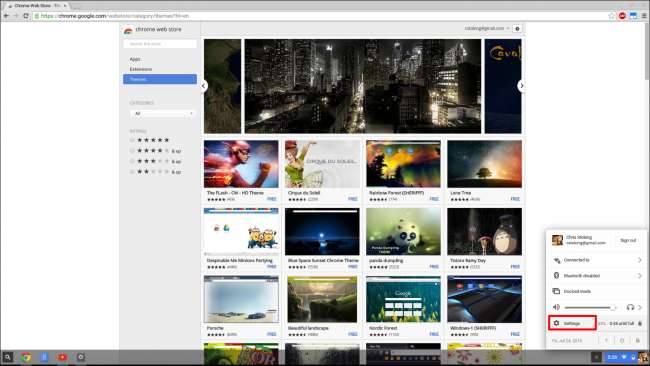
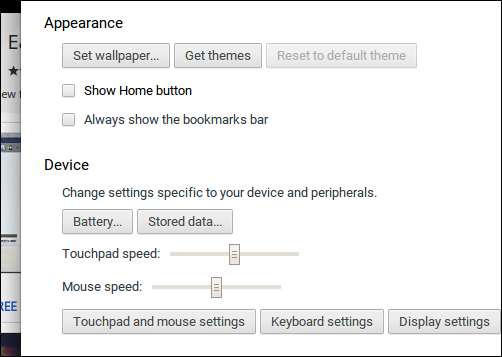
În setările Aspect, veți vedea un buton care indică „Obțineți teme”.
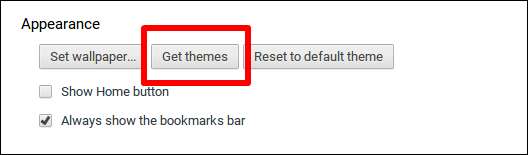
Faceți clic pe acesta și veți fi direcționați către portalul principal de teme Google din Chrome OS App Store. Aici veți găsi o mare varietate de teme diferite, de la dealuri naturale din nordic la teme sponsorizate precum Assassin’s Creed.
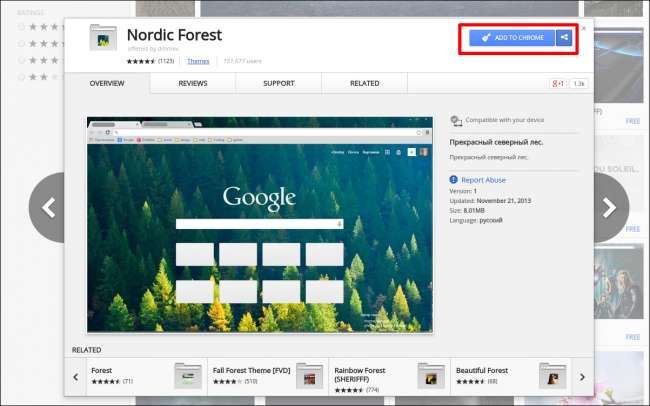
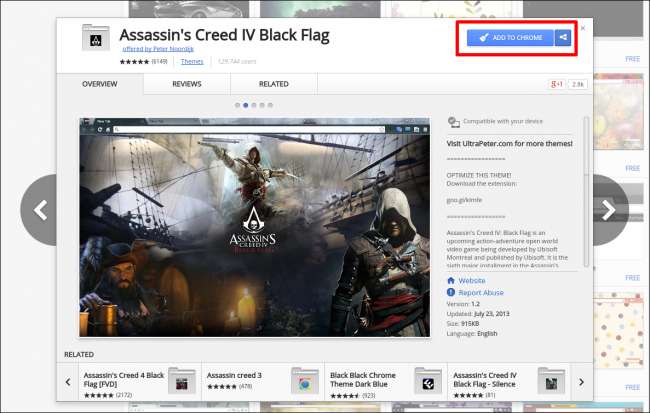
După instalarea temei, veți vedea acum imaginea de fundal și schema de culori de fiecare dată când deschideți o filă nouă sau când lucrați deja într-o filă selectată din bara de instrumente de mai sus.
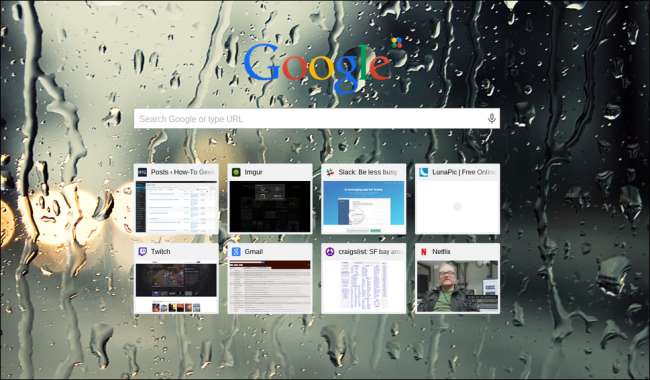
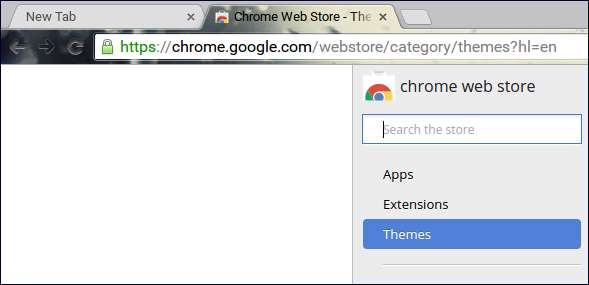
În același meniu veți găsi opțiunea de a vă reseta complet tema dacă doriți să instalați alta de la zero sau doriți doar să păstrați lucrurile setate la opțiunea implicită ca preferință personală.
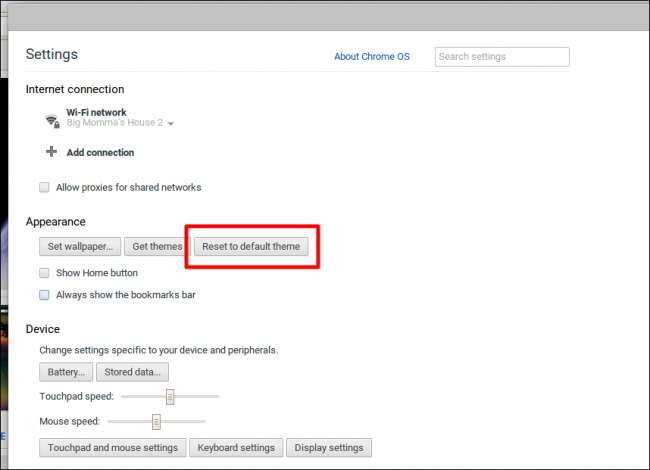
Setează-ți imaginea de fundal
Pentru a vă personaliza imaginea de fundal, puteți găsi opțiunea în aceeași fereastră de aspect în care se află comutarea temelor.
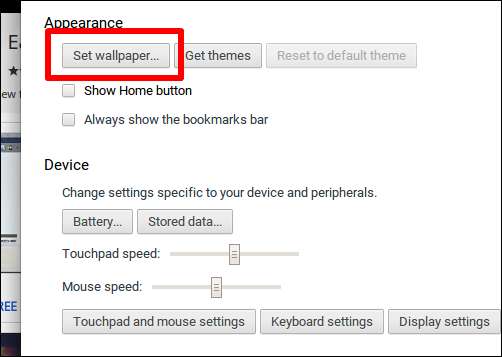
După ce alegeți „Setați imaginea de fundal”, Chrome va minimiza automat toate ferestrele deschise și va afișa fundalul desktopului, împreună cu o cutie plină cu imagini de fundal preinstalate.
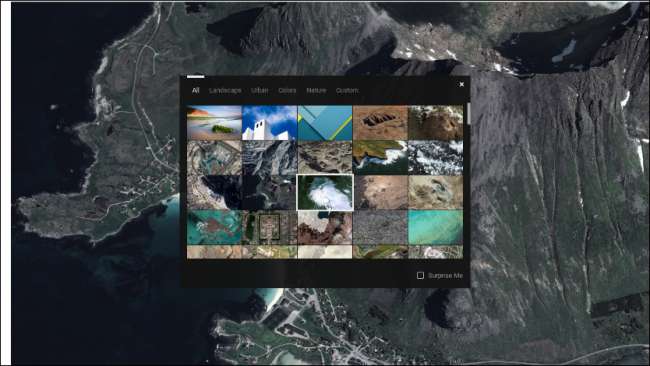
Puteți selecta dintre acestea în funcție de categorie (cum ar fi „Peisaj” „Culori mate”, „Urban” etc.) sau puteți încărca propria imagine navigând la fila „Personalizat”.
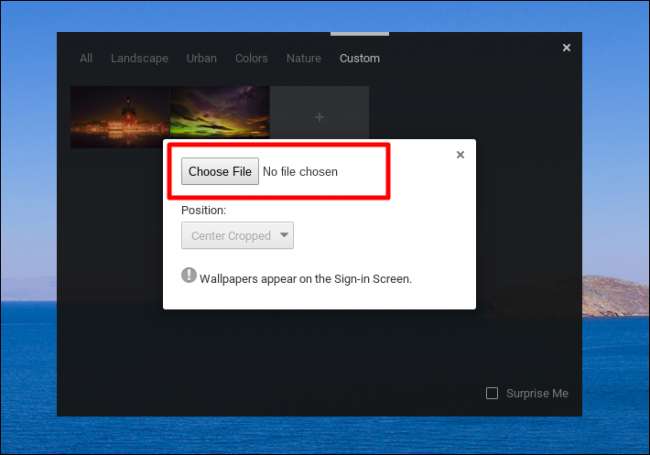
Odată ajuns în fila personalizată, vi se va cere să alegeți un fișier care va acționa ca noua imagine de desktop.
LEGATE DE: Cum se resetează din fabrică un Chromebook (chiar dacă nu va porni)
După ce găsiți fișierul pe care îl doriți, pur și simplu faceți clic pe „Deschidere” în colțul din dreapta jos, iar imaginea de fundal va fi aplicată automat în format centrat, deși puteți alege și dintre „dale” și „întinse”.
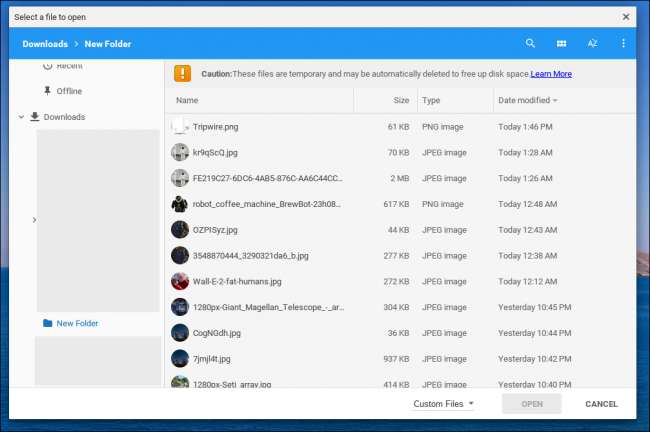
Dacă doriți să păstrați lucrurile puțin mai interesante, alegeți opțiunea „Surprinde-mă”, care va sorta aleatoriu prin banca de imagini disponibile în Google Images și selectați una pentru a fi afișate în fiecare zi până când dezactivați setarea.
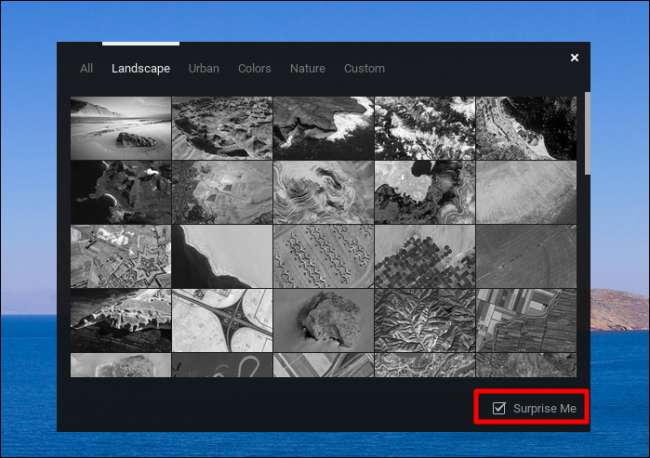
Comutatorul poate fi găsit în colțul din dreapta jos al promptului de tapet standard. Atâta timp cât este activat, tapetul se va schimba o dată la 24 de ore de la prima pornire. Aceasta înseamnă că, dacă doriți să se schimbe primul lucru dimineața, selectați opțiunea la 8am cu o zi înainte.
Ascunderea butonului Acasă și a barei de marcaje
Atât vizibilitatea butonului de start, cât și bara de marcaje pot fi controlate direct de sub butoanele responsabile pentru setarea imaginii de fundal și găsirea temelor noi.
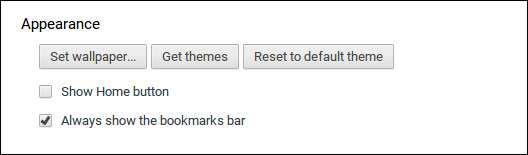
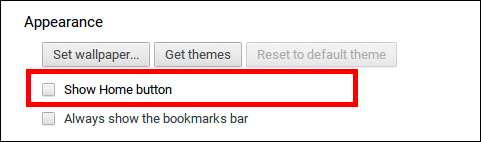
Activând și dezactivând această opțiune, Chrome va afișa bara de marcaje numai de fiecare dată când deschideți o filă nouă și o va ascunde imediat ce începeți să navigați la un site desemnat, după cum se vede mai jos:
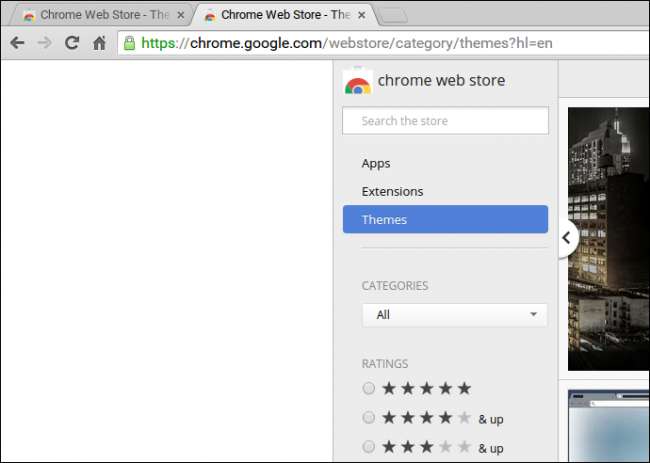
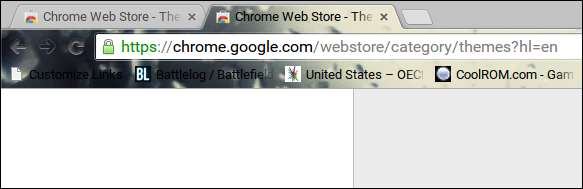
Depanarea unei teme rupte
Uneori, în funcție de versiunea sistemului de operare Chrome pe care o rulați, este posibil ca anumite teme să nu fie compatibile și să prezinte următorul mesaj de eroare atunci când încercați să le instalați.
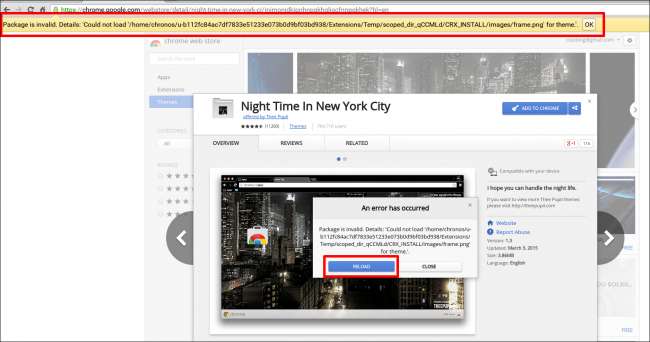
Dacă se întâmplă acest lucru, puteți încerca să vă actualizați versiunea prin intermediul instrumentului de actualizare online și, dacă acest lucru nu funcționează, tema va fi concepută pentru o versiune învechită. În acest caz, nu există nicio modalitate de a-l încărca decât dacă proiectantul temei respective îl actualizează și îl trimite către serverele Google.
Sistemul de operare Chrome continuă să se mândrească cu faptul că este un sistem de operare ușor de utilizat, ușor de personalizat și, cu mii de opțiuni de aspect și imagini de fundal diferite pe care le puteți găsi în Magazinul de teme Chromebook, această dedicație pentru a ieși în evidență continuă să fie mândră.







